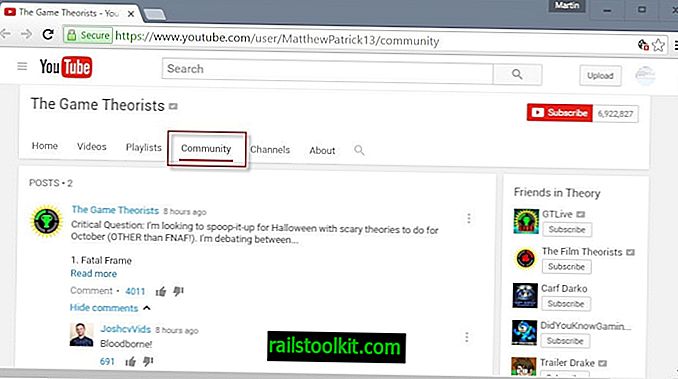Kai pastaruoju metu bandžiau paleisti „YouTube“ vaizdo įrašą naujausia „Firefox“ versija, jis tik po kelių sekundžių rodytų vaizdo įrašą prieš tai bijodamas „įvyko klaida, bandykite dar kartą vėliau“ pranešimas neleido man žiūrėti to vaizdo įrašą ar bet kokį kitą vaizdo įrašą tuo klausimu svetainėje.
Klaidos pranešimas buvo perduotas „YouTube“, taip pat trečiųjų šalių svetainėse su įterptais „YouTube“ vaizdo įrašais.
Greitai išnagrinėjus problemą paaiškėjo, kad klaidos pranešimas buvo rodomas tik „Firefox“, o ten - tik jei „Adobe Flash Player“ buvo naudojamas vaizdo įrašams perduoti į naršyklę.
HTML5 grotuvas dirbo be jokių problemų. Kaip tai sužinoti? Galite paspausti dešinįjį pelės klavišą ant vaizdo įrašo ir gauti informacijos, kokia technologija naudojama jį atkuriant.
Jei kontekstiniame meniu matote „Apie„ Adobe Flash Player ““, naudojama „Flash“, o „Apie HTML5 grotuvą“ nurodo, kad vietoj jo naudojamas HTML5 vaizdo įrašas.
Aš taip pat pastebėjau, kad vaizdo įrašų raiškos nebuvo rodomos kaip prieinamos, kai aš naudojau „Flash Player“, nes visos jos buvo pilkos. Atidžiai stebėdami tai, pastebėsite, kad grotuvas išbandys kiekvieną iš jų ir pažymės kaip pilką (neprieinama).
Taigi, perjungus HTML5 grotuvą „YouTube“, problema išsprendžiama. Problema ta, kad ji dar nepalaiko visų vaizdo įrašų svetainėje. Nors daug ką galite leisti HTML5 formatu, kai kurie grįžta į „Flash Player“, jei jie įdiegti sistemoje.

Štai kaip galima tai išspręsti
- Pirmiausia ketiname įgalinti HTML5 grotuvą „YouTube“. Apsilankykite //www.youtube.com/html5 ir spustelėkite užklausą dėl HTML5 grotuvo mygtuko.
- Tai iš esmės sukonfigūruoja „YouTube“, kad būtų galima naudoti HTML5 grotuvą.
- Antras žingsnis yra išjungti „Adobe Flash“, kad „YouTube“ negalėtų jo naudoti. Tai užtikrina, kad HTML5 būtų naudojamas visur, kur įmanoma. Jei neišjungsite „Flash“, kartais ji gali būti naudojama.
- Atidaryti apie: priedus, įkeliant jį „Firefox“ adreso juostoje. Perjunkite į papildinius ir pakeiskite „Shockwave Flash“ į Niekada neįjungti iš meniu, esančio dešinėje jo įvesties pusėje.
- Turite užblokuoti papildinį, nes vietoje to pasirinksite „suaktyvinti„ Adobe Flash ““, jei nustatysite jį prašyti suaktyvinti.
Kiti dalykai, kuriuos galite išbandyti
Nors perėjimas prie HTML5 ir „Flash“ išjungimas man padėjo, yra ir kitų dalykų, kuriuos galite pabandyti išspręsti.
- Iš naujo įkelkite vaizdo įrašą vėliau arba iškart. Tai niekada man neveikė, bet jei tai tik srautinio perdavimo problema, ji gali būti jums naudinga.
- Atnaujinkite „Adobe Flash Player“. Tai akivaizdus pasirinkimas. Neveikė man, nes jau turėjau įdiegtą naujausią versiją.
- Atnaujinkite savo naršyklę. Neveikė ir man, nes aš visada naudoju naujausią versiją.
- Ištrinkite talpyklą ir slapukus. Neveikė nei vienas.
- Pakeiskite vaizdo įrašo kokybę. Kaip jau minėjau anksčiau, visos vaizdo įrašų rezoliucijos mano atveju pasirodė negalimos.